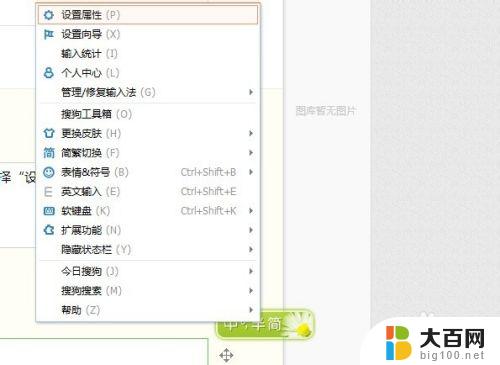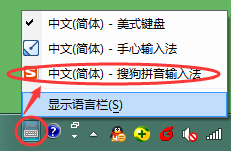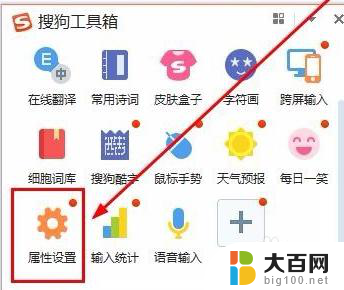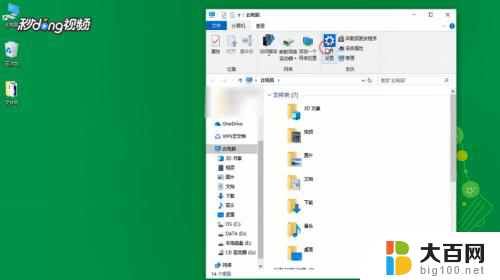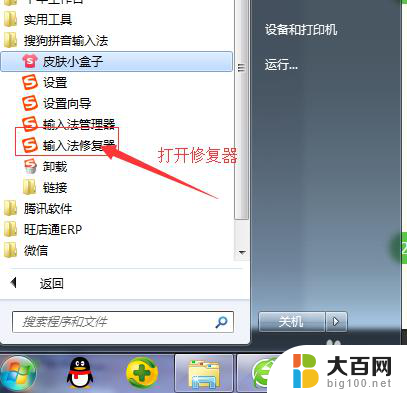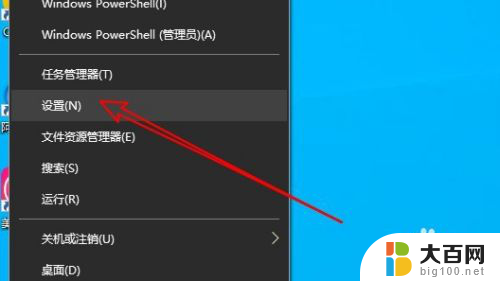搜狗输入法锁定了怎么解锁 怎样解决搜狗输入法显示已禁用输入法的问题
更新时间:2024-01-22 14:52:29作者:yang
在日常使用电脑时,我们常常会遇到一些技术问题,如今天的主题:搜狗输入法的锁定与解锁,搜狗输入法作为一款常用的输入法工具,其功能强大且使用便捷,但有时会出现显示已禁用输入法的情况,给我们的工作和学习带来不便。如何解决搜狗输入法锁定的问题,让它恢复正常使用呢?本文将为大家详细介绍解决搜狗输入法显示已禁用输入法的方法。
具体方法:
1.大家首先鼠标右键搜狗输入法悬浮窗

2.然后在搜狗输入法右键菜单中点击属性设置
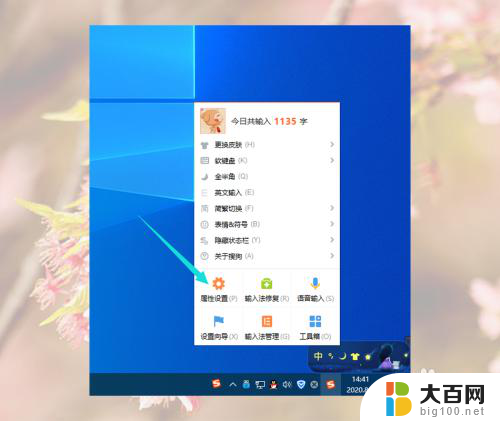
3.然后大家在属性设置窗口先去掉全屏隐藏状态栏勾选,再勾选隐藏状态栏
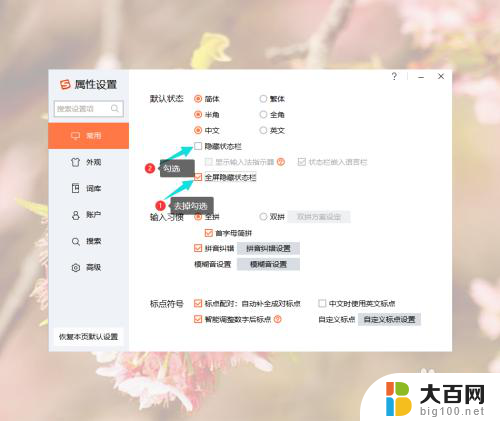
4.然后先去掉显示输入法指示器勾选,再勾选上状态栏嵌入语言栏。关闭属性窗口

5.然后就可以看到任务栏中的搜狗输入法恢复正常了
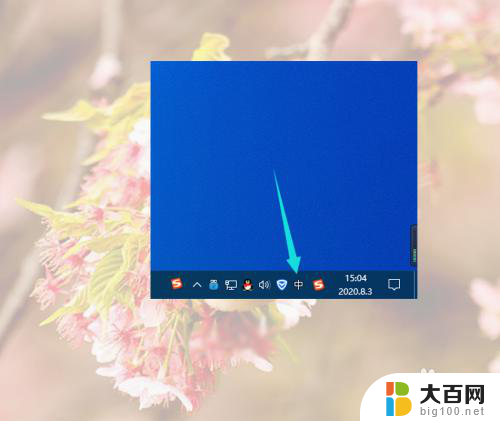
以上就是搜狗输入法锁定了怎么解锁的全部内容,还有不清楚的用户就可以参考一下小编的步骤进行操作,希望能够对大家有所帮助。